Привет! В этой статье, я расскажу и покажу, как можно Ваш смартфон, или планшет под управлением операционной системы Android, или iOS превратить в многофункциональный пульт для телевизора LG с функцией Smart TV.

Давайте начнем с того, что для телевизоров LG есть очень крутой, фирменный пульт, который называется LG Magic Remote. С его помощью можно управлять телевизором с помощью курсора, получать быстрый доступ к приложениям, Smart TV и т. д.
Но этот пульт идет в комплекте не со всеми телевизорами (он вообще наверное не идет в комплекте, разве что по акции) , а покупать его нужно отдельно. Стоит он не дешево, где-то в районе 500 грн. (2000 рублей) .
С моим телевизором LG 32LN575U такого пульта не было, но работу с ним он поддерживает (телевизор может еще и не поддерживать LG Magic Remote) .
Но, если у Вас есть смарфон (планшет) на iOS, или Android, то этот дорогой аксессуар в виде фирменного пульта Вам и не нужен! Компания LG создала специальное приложение, которое называется LG TV Remote. Установить это приложение можно на Ваш смартфон, или планшет. Насколько я знаю, то доступно оно только для Андроида и iOS.
LG ПЛЮС КАНАЛЫ (новая приложение)
Я рекомендую сразу установить приложение LG TV Remote на Ваш телефон. Сделать это можно в фирменных магазинах приложений. Play Market (для Android) и App Store (для iOS) .
Установите приложение и приступим к подключению устройств.
Соединяем смартфон с телевизором
Так, нам сначала нужно, что бы Ваш телефон и телевизор были подключены к одной сети. Или будем использовать технологию “Wi-Fi Direct”. Давайте по порядку.
Если у Вас есть установленный и настроенный Wi-Fi роутер, то это очень хорошо. Ваш смартфон уже наверное подключен к нему по Wi-Fi. Тогда, остается только подключить еще телевизор к этой самой сети. Сделать это можно по Wi-Fi (об этом есть подробная инструкция https://f1comp.ru/televizory-smart-tv/kak-podklyuchit-televizor-so-smart-tv-k-internetu-po-wi-fi-na-primere-lg-32ln575u/ ) , или по кабелю от маршрутизатора.
Значит, телевизор и телефон у нас должны быть подключены к одной сети.
Если у Вас дома нет сети (роутера)
В таком случае, можно соединить мобильное устройство с TV с помощью технологии “Direct”. Эта технология позволяет напрямую соединять устройства.
Настройка LG TV Remote
Так, если соединение между устройствами у нас установлено, то можно запускать LG TV Remote. Открываем программу на смартфоне и нажимаем кнопку “Device Scan”.
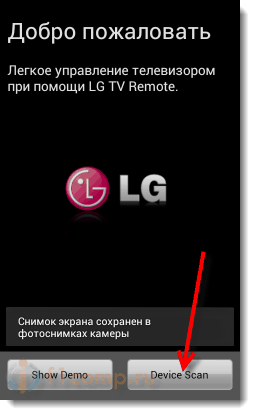
Если все хорошо, то программа найдет наш телевизор. Выбираем его.
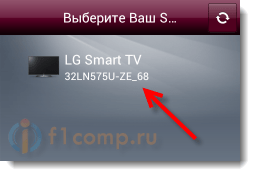
В этот момент на экране телевизора (в правом нижнем углу) должен появится код.
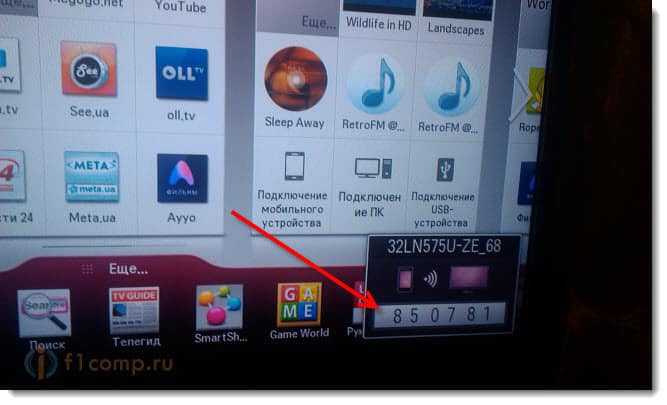
LG TV Plus для управления телевизором LG webOS 3.x с помощью смартфона
Вводим этот код на телефоне.
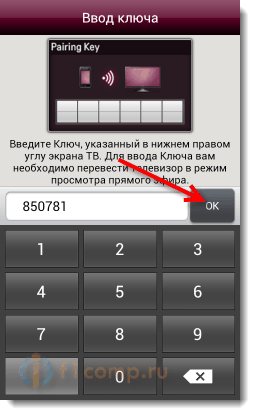
После этого еще появится окно с пользовательским соглашением, просто нажмите кнопку “Принять”.
Все можно управлять Вашим телевизором!
Самое классное, это конечно же курсор. Вы просто водите по экрану смартфона, а курсор перемещается по экрану телевизора. А справа есть виртуальный ролик для прокрутки, снизу кнопки для регулирования громкости, кнопка назад и кнопка для перемещения иконок. Вот так:
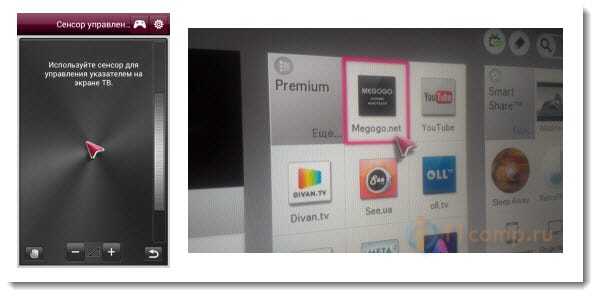
На экране с которого можно управлять курсором, так же доступна кнопка в виде игрового джойстика (смотрите на скриншоте выше) . Если нажать на нее, то откроется джойстик, который можно использовать для управления в играх.
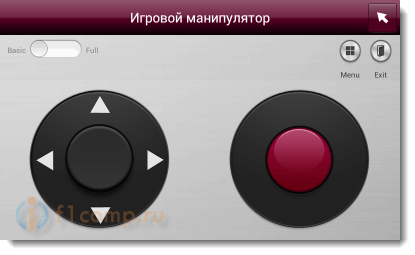
На главном окне можно увидеть две кнопки для переключения каналов и две для регулирования громкости. И еще 6 кнопок которые позволяют получать быстрый доступ к таким функциям:
- Запуск Smart TV
- Доступ к списку приложений
- Запуск 3D
- Цифровая панель для переключения каналов
- Открытие списка каналов (если я не ошибаюсь, у меня сейчас просто не подключена антенна и эта кнопка не активна)
- И выбор источника сигнала
Если сдвинуть экран влево, то откроется окно с тремя иконками:
- Премиум – доступ к приложениям из раздела премиум.
- Мои приложения – Вы можете просмотреть все приложения, которые установлены у Вас на телевизоре и запустить нужное прямо с телефона.
- SmartShare – это приложение, которые позволяет подключать к телевизору разные устройства и управлять медиа-контентом. Об этом я постараюсь написать подробнее в отдельной статье.

Послесловие
Приложение мне очень понравилось! Работает стабильно, подключается и настраивается очень легко.
Сегодня оно как раз обновилось, и стало еще красивее и удобнее.
Пользоваться функцией Smart TV, когда есть возможность управлять курсором, намного лучше и приятнее. В том же браузере перемещаться по сайтам намного удобнее. И для этого совсем не обязательно покупать дорогой аксессуар. Я сейчас о пульте LG Magic Remote.
Ваши вопросы, Вы всегда можете задать в комментариях. Помогу, чем смогу :)! Всего хорошего!
| Рубрики: Smart TV |
Всем привет. Очередная статья по Smart TV и сегодня разберем одно интересное приложение для Андроид смартфона — LG TV Plus, которое позволяет гораздо удобнее управлять своим умным телевизором LG c помощью Андроид смартфона. Особенно это актуально будет, владельцам ТВ, без пульта указки. Также, с его помощью, вы сможете смотреть фотографии или видео со своего смартфона на большом экране, переключать каналы, запускать приложения и многое другое. В некотором роде это еще и альтернатива пульту указке….
Итак, что нам для этого нужно?
Еще полезные статьи по настройке Smart TV на LG:
Шаг 1. Для начала на телевизоре сделаем кое-какие настройки. Заходим в Настройки -> Сеть -> LG Connect APPS:
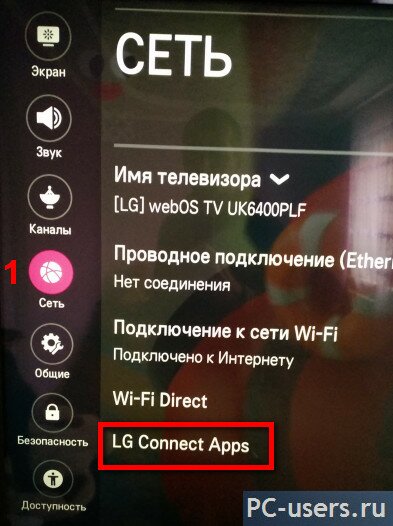
и включите, если не было включено эту функцию:
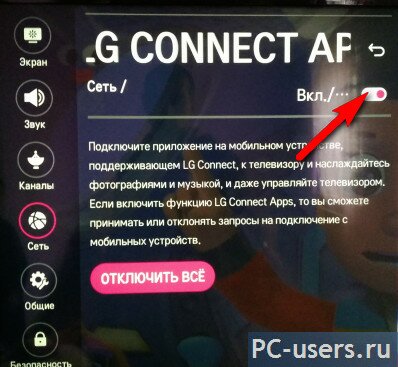
Шаг 2. Далее устанавливаем на свой смартфон приложение LG TV Plus, ссылка на Play Market :
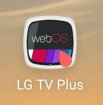
Шаг 3. Подключаемся к телевизору, здесь важно, чтобы ваш ТВ и смартфон были подключены к одной сети:

При успешном завершении поиска, на TV появится окошко с паролем:

и в приложении на смартфоне введите этот код:

вот и все. Мы подключились к телевизору. Далее вам будет предложено небольшое руководство как пользоваться программой:

Можете просмотреть, можете пропустить… Ниже мы рассмотрим основные возможности этой программы.
Теперь мы можем управлять своим умным большим экраном используя свой смартфон.
Если же приложение LG TV Plus не находит телевизор — попробуйте выключить полностью телевизор, выключив его из розетки и затем повторить попытку.
Какие функции и возможности доступны в LG TV Plus?
В меню данного приложения три главных окна:
Первое. Это «Управление» — как тачпад на ноутбуке, с помощью которого можно в режиме мышки управлять своим ТВ + еще дополнительные полезные кнопки (прокрутка окна, назад, выход, play/stop, ….) :

Второе. «Эфир» для управления спутниковыми телеканалами, на этой же вкладке также доступна функция управления громкостью:

Третье. ТВ Меню — тут основные настройки телевизора — запуск приложений, выбор источника, вход в настройки, поиск, в том числе и в интернете, через браузер:


И четвертое. С помощью данного приложения на Андроид — вы сможете вывести картинку с телефона на телевизор и просматривать свои фото, видео или же слушать музыку на большом экране. Для этого нажмите на иконку — три горизонтальные линии в верхнем левом углу:

И выберите пункт «Содержимое на…»:

Далее выбираете нужные медиа-файлы — стоит отметить что нужно сначала выбрать все файлы, которые хотите посмотреть и нажимаете на кнопку с тремя вертикальными точками в правом верхнем углу:

и затем нажимаете кнопку «Воспроизвести»:

Очень удобная функция. Можно без лишних тело движений просмотреть свои фотографии или видео с отдыха, или даже фильм запустить с телефона… Мне понравилась эта опция.
Да и вообще, в целом, очень и очень удобное приложение. Настоятельно рекомендую! Это значительно облегчит управление вашим LG Smart TV. Комфорт и скорость увеличится в разы.
Настройка всего этого дела займет считанные минуты. Все предельно просто — все интуитивно понятно, разобраться можно за считанные минуты. Так что особо расписывать каждую кнопочку смысла не вижу, уверен, вы и сами разберетесь без проблем со всем этим. Если есть вопросы — пишите — попробую помочь.
LG TV Plus обзор: видео
Потеряли пульт дистанционного управления от своего телевизора LG? Это давно не проблема для современных владельцев «умной» техники. Теперь каждый желающий может переключать каналы и менять настройки телевизора при помощи приложения, установленного на смартфон с ОС андроид. Многие пользователи сталкиваются с определенного рода проблемами при попытке подключения телевизора к телефону, их решению мы посвятили данный обзор.
Почему LG TV Plus не находит телевизор
Можно выделить две основные причины того, что приложение не находит телевизора, они связаны с программным обеспечением обоих устройств, которое может быть устаревшим. Обратите внимание на комплектацию вашего телевизора, если в комплекте к устройству вы найдете наклейку LG TV Tag on, это значительно упростит процедуру поиска нужного приложения. Единственное условие при подобном поиске в том, что ваш смартфон тоже должен быть от lg, в противном случае это вам не пригодится.
Просто активируйте на смартфоне режим NFC и поднесите его к наклейке, после чего вы увидите на устройстве предложение скачать LG TV Plus из магазина Google Play. Если все получилось и приложение активировано, начинайте поиск доступных устройств, среди которых выберите свой телевизор и синхронизируйте его с телефоном.
Может случиться так, что приложение не сможет найти ТВ, это происходит по следующим причинам.
- Неверное подключение к сети;
- Устаревшее ПО;
- Системные ошибки телевизора;
Интернет
Самое главное условие для подключения LG TV Plus, подключение обоих устройств к одной сети интернет. При этом телевизор можно соединить с сетью посредством кабеля, а смартфон по Wi-Fi, это не принципиально. Поэтому, первым делом, если LG TV Plus не находит телевизор, позаботьтесь об интернет соединении. В некоторых случаях случается что проблемы в устройстве ТВ, могут препятствовать соединению с сетью, самостоятельно тут вряд ли получится что-то исправить, поэтому единственным верным методом решения проблемы будет обращение к мастерам по ремонту телевизоров LG
Программное обеспечение
Если версия программного обеспечения телевизора безнадежно устарела, то техника может работать очень нестабильно, это станет главным препятствием для подключения LG TV Plus. Проверьте последнюю версию ПО на официальном сайте производителя, а при необходимости обновите телевизор до последней версии, как это сделать самостоятельно, подробно описано в одной из статей на нашем блоге.
Ошибки системы
Системные ошибки могут нарушать работу вашего телевизора, даже в случае если установлена последняя версия ПО. С подобной неисправностью вы также не справитесь своими силами, поэтому сразу позвоните в сервисный центр LG.
Вы можете задать вопрос мастерам из нашего сервисного центра, позвонив по телефону или написав свой вопрос на форму обратной связи.
Ваше сообщение отправлено.
Спасибо за обращение.

Возможно вас также заинтересует
Ремонт телевизоров LG за 1 день
Закажите ремонт в нашем сервисном центре, и получите исправное устройство в тот же день, с гарантией до 1 года
Узнать точное время и стоимость ремонта Спасибо, не надо
Добавить Комментарий

Оставьте ваш вопрос через форму обратной связи и вам перезвонит именно мастер и ответит без навязывания каких — либо услуг.
Нет связанных сообщений
Источник: mnogotolka.ru
LG TV Plus

Если вы являетесь обладателем умного телевизора от фирмы LG, работающего под управлением фирменной операционной системы, то вам наверняка пригодится такое приложение на смартфон Андроид как LG TV Plus. Это программа, которая позволяет получить доступ к управлению телевизором прямо на телефоне.
С ее помощью можно регулировать громкость, переключать каналы и даже просматривать медиаконтент на большом экране. Скачать LG TV Plus на Android можно прямо здесь, причем абсолютно бесплатно. У нас вы найдете полную версию этого программного обеспечения. Правда, русский язык отсутствует.
Описание приложения
На сегодняшний день, большинство людей предпочитают использовать телевизоры, оснащенные технологией Smart TV, и многие фирмы, которые их выпускают, стремятся оснастить устройства своей фирменной операционной системой. Относится к таким производителям и компания LG. На ее телевизорах пользователь может просматривать фильмы, сериалы, видеролики в интернете, а не только телевидение. Конечно же, в комплекте поставляется и пульт дистанционного управления, позволяющий контролировать телевизор. Но бывают такие случаи, когда пульт сломался, потерялся или просто не обладает достаточным функционалом.

В такой ситуации на помощь вам может прийти приложение LG TV Plus. Оно нисколько не уступает по своему функционалу фирменному пульту дистанционного управления, но также предлагает некоторые новые возможности. Правда, прежде чем начать пользоваться этой программой, придется убедиться, что и телевизор, и смартфон подключены к одной и той же беспроводной сети. Связь устройств обеспечивается через Wi-Fi, подключившись к одному роутеру, вы сможете их синхронизировать.
После этого на экране смартфона появятся все кнопки управления, как на стандартном пульте. Их можно использовать, чтобы зайти в меню своего телевизора, переключать каналы, регулировать громкость и многое другое. С телефона теперь можно будет запускать различные приложения, включать или отключать режим 3D и так далее.
Но, кроме того, вы также сможете использовать программу, чтобы передавать изображения и видеоролики с мобильного устройства на большой экран телевизора. Это очень удобно, когда нужно просмотреть какой-то контент, хранящийся у вас только на одном гаджете. Вам даже не потребуется подключать телефон через провод, чтобы использовать его как накопитель. Сигнал просто передается по беспроводной сети и транслируется на экране телевизора.
Особенности приложения

Это одно из самых оптимальных приложений для взаимодействий смартфона с операционной системой Андроид и умного телевидения. Оно позволяет полностью перейти на управление с мобильника. И вам даже не придется прикладывать особых усилий или же долго разбираться в принципе работы данного программного обеспечения. Все сделано максимально просто и доступно для каждого пользователя.
Предусмотрено очень удобное меню, в котором вы найдете три режима работы приложения. Первый из них позволит переключить управление телевизором на смартфон, чтобы заменить им фирменный пульт. Второй – это настройки приложения, в которых нужно задать необходимые параметры для комфортного использования программы. Третий позволяет транслировать на экран телевизора различный медиаконтент, хранящийся в памяти мобильного телефона. С его помощью можно воспроизвести не только видео или посмотреть фотографии в большем размере, но и послушать аудиозаписи через встроенные в телевизор динамики или подключенные к нему колонки.

Все возможности LG TV Plus очень просто реализуются, и вам не потребуется никаких специальных знаний или долгого и нудно просиживания времени за настройками приложения. Здесь все максимально легко, вы сможете как переключиться на управление умным телевидением, так и передать необходимую картинку на экран. Чтобы не потребовалось от LG TV Plus, это можно реализовать буквально несколькими нажатиями по экрану смартфона.
Интерфейс оформлен очень легко и минималистично, нет ничего лишнего, а его внешний вид радует глаз. Это, безусловно, делает LG TV Plus даже более удобным средством управления, чем пульт, который идет в комплекте с телевизором.
Версия для скачивания
Как видите, данное программное обеспечение будет полезно абсолютно всем пользователям умного телевидения, особенно телевизоров от компании LG. Поэтому, мы советуем вам LG TV Plus скачать бесплатно на Андроид именно с нашего сайта. Здесь вы сможете найти полную версию этого приложения без вирусов, ведь мы тщательно проверили его на наличие вредоносных программ. Доступно приложение в формате файла apk, чтобы его было легко установить на мобильный телефон, работающий под управлением операционной системы Андроид.
Источник: androidx.ru
Приложение lg tv plus не находит телевизор

LG TV plus не находит телевизор
LG TV Plus обзор: видео
Потеряли пульт дистанционного управления от своего телевизора LG? Это давно не проблема для современных владельцев «умной» техники. Теперь каждый желающий может переключать каналы и менять настройки телевизора при помощи приложения, установленного на смартфон с ОС андроид. Многие пользователи сталкиваются с определенного рода проблемами при попытке подключения телевизора к телефону, их решению мы посвятили данный обзор.
Почему LG TV Plus не находит телевизор
Можно выделить две основные причины того, что приложение не находит телевизора, они связаны с программным обеспечением обоих устройств, которое может быть устаревшим. Обратите внимание на комплектацию вашего телевизора, если в комплекте к устройству вы найдете наклейку LG TV Tag on, это значительно упростит процедуру поиска нужного приложения. Единственное условие при подобном поиске в том, что ваш смартфон тоже должен быть от lg, в противном случае это вам не пригодится.
Просто активируйте на смартфоне режим NFC и поднесите его к наклейке, после чего вы увидите на устройстве предложение скачать LG TV Plus из магазина Google Play. Если все получилось и приложение активировано, начинайте поиск доступных устройств, среди которых выберите свой телевизор и синхронизируйте его с телефоном.
Может случиться так, что приложение не сможет найти ТВ, это происходит по следующим причинам.
- Неверное подключение к сети;
- Устаревшее ПО;
- Системные ошибки телевизора;
Интернет
Самое главное условие для подключения LG TV Plus, подключение обоих устройств к одной сети интернет. При этом телевизор можно соединить с сетью посредством кабеля, а смартфон по Wi-Fi, это не принципиально. Поэтому, первым делом, если LG TV Plus не находит телевизор, позаботьтесь об интернет соединении. В некоторых случаях случается что проблемы в устройстве ТВ, могут препятствовать соединению с сетью, самостоятельно тут вряд ли получится что-то исправить, поэтому единственным верным методом решения проблемы будет обращение к мастерам по ремонту телевизоров LG
Программное обеспечение
Если версия программного обеспечения телевизора безнадежно устарела, то техника может работать очень нестабильно, это станет главным препятствием для подключения LG TV Plus. Проверьте последнюю версию ПО на официальном сайте производителя, а при необходимости обновите телевизор до последней версии, как это сделать самостоятельно, подробно описано в одной из статей на нашем блоге.
Ошибки системы
Системные ошибки могут нарушать работу вашего телевизора, даже в случае если установлена последняя версия ПО. С подобной неисправностью вы также не справитесь своими силами, поэтому сразу позвоните в сервисный центр LG.
.jpg)
Что такое USB Recording?
В последнее время телевизоры все чаще оснащены одним или несколькими USB-портами. Мы уже привыкли к просмотру фотографий и фильмов с жесткого диска или флэш-накопителя, подключенного к телевизору через интерфейс USB. Теперь к функциям телевизора, оснащенного интерфейсом USB, добавилась еще одна — USB Recording. Если вы купили телевизор недавно, вполне вероятно, что у него есть функция USB Recording (особенно в том случае, если это телевизор среднего или высшего класса).
Функция USB Recording позволяет записывать программы на внешнее устройство хранения, подключенное непосредственно к телевизору через USB-порт. Внешний жесткий диск фактически служит видеомагнитофоном. Его также можно использовать для приостановки прямой трансляции телепрограмм.
Обратите внимание: функцией USB Recording оснащаются только телевизоры, предназначенные для продажи в странах Европы. Модели, предназначенные для продажи в США, не имеют этой функции по причинам правового характера.
При наличии функции USB Recording внешний жесткий диск USB заменяет собой встроенный жесткий диск, устройство записи на DVD-диски и даже видеомагнитофон.
Что для этого нужно?
Прежде всего нужно проверить, поддерживает ли телевизор функцию USB Recording. Начиная с 2010 г. ведущие производители телевизоров, такие как Samsung, Sony, LG, Philips, Panasonic, Toshiba, Sharp и Grundig, оснащают этой функцией часть своих моделей. Поищите наклейки или логотипы с такими надписями:
- USB Rec/Play
- USB Recording
- PVR (Personal Video Recorder)
- DVR (Digital Video Recorder)
Если нет уверенности, обратитесь к веб-сайту производителя или к руководству пользователя.
Вполне возможно, что в вашем телевизоре есть функция USB Recording, но вы не знаете об этом — просто потому, что до сих пор производители телевизоров не слишком афишировали ее.
Чтобы воспользоваться этой функцией, нужно иметь следующее.
- Телевизор, поддерживающий функцию USB Recording.
- Внешний жесткий диск USB: можно использовать как 2,5-дюймовые, так и 3,5-дюймовые диски. На практике более предпочтительны 2,5-дюймовые модели, так как они расходуют меньше энергии и производят меньше шума.
- Цифровые телеканалы: функция USB Recording работает только с цифровыми телеканалами (не с аналоговыми). Можно записывать передачи в форматах SD, HD и 3D.
Некоторые производители рекомендуют использовать жесткие диски USB с внешним источником питания. Однако наши тесты показали, что 2,5-дюймовые внешние жесткие диски Verbatim, получающие питание от USB-порта, нормально работают с телевизорами 98 % производителей. В исключительных случаях, когда питания от USB-порта телевизора недостаточно, жесткий диск с внешним источником питания будет работать обязательно. Обычно производители разрешают запись типа 1:1, т. е. без видимой потери качества изображения.
Настройка функции USB Recording на телевизоре
После подключения внешнего жесткого диска USB к USB-порту с возможностью записи нужно выполнить инициализацию диска для работы с телевизором.
- Подключите жесткий диск USB к свободному USB-порту на задней стенке телевизора.
- Теперь следует отформатировать внешний жесткий диск USB с помощью телевизора. При этом все данные, записанные на жестком диске, будут уничтожены. Большинство телевизоров распознают подключенный жесткий диск USB и автоматически выводят запрос на его форматирование. Однако на некоторых моделях потребуется открыть меню и выбрать пункт Format HDD («Форматировать жесткий диск») или аналогичный.
- Жесткий диск будет отформатирован с использованием встроенного формата. После этого он будет привязан к конкретному телевизору. Это означает, что невозможно записать телепрограмму на одном телевизоре, отсоединить жесткий диск и просмотреть запись на другом телевизоре или компьютере.
- Как правило, на одном телевизоре можно выполнить инициализацию не более восьми жестких дисков USB.
- Чтобы записать программу, просто нажмите кнопку Record («Запись») на пульте дистанционного управления (начнется запись просматриваемого канала) или используйте функцию таймера (в сочетании с электронной программой передач) для настройки записи будущей программы (эта функция работает на большинстве телевизоров даже при выключенном приемнике). Чтобы приостановить воспроизведение транслируемой телепрограммы, нажмите кнопку Pause («Пауза») на пульте дистанционного управления. Дополнительные сведения см. в руководстве пользователя, прилагаемом к телевизору.

Есть как минимум три способа подключить телефон к вашему телевизору LG. Выбирайте тот способ подключения, который подходит вам:
Подключение через USB
- Подключите телефон кабелем к USB-входу телевизора LG.
- Выберите на экране смартфона пункт «Подключить как USB-накопитель».
- В меню телевизора LG выберите пункт «USB-устройства», а в выпадающем меню выберите вашу модель телефона.
Готово! Теперь вы можете смотреть фотографии и видео из отпуска, снятые на смартфон, на экране вашего телевизора. Этот способ подходит для любых телевизоров, имеющих USB-вход, и практически любых телефонов.
- Включите функцию «Wi-Fi Direct» на телефоне в разделе «Беспроводные подключения».
- В настройках телевизора зайдите во вкладку «Сеть» и активируйте «Wi-Fi Direct».
- Теперь в списке доступных к подключению устройств должно появиться название вашего телефона.
- Выберите ваш телефон и подключитесь к нему, подтвердив выбор.
Готово! Теперь вы можете управлять телевизором с помощью фирменной технологии LG Wi-Fi Remote или передавать контент с телефона на телевизор. Кроме того, подключение телевизора Smart TV к телефону по Wi-Fi Direct становится хорошим выходом, когда нет другой возможности подключить телевизор к интернету.
Смартфон LG лучше всего подключать к телевизору LG Smart TV, используя функцию Smart Share.
- Подключите телевизор и телефон к домашней сети Wi-Fi.
- Активируйте функцию Smart Share на телевизоре LG.
- Активируйте функцию Smart Share на телефоне LG.
Готово! Теперь можно пользоваться всеми возможностями Smart Share — например, выводить изображение с телефона на большой экран.
Телефон можно подключить к телевизору LG и другими способами, но большинство из них требуют покупки дополнительных устройств. Например, смартфоны на iOS могут подключаться к телевизору через приставку AirPlay или адаптер Lightning Digital AV. Смартфоны с отдельным HDMI-выходом (например, LG 2X) можно подключать непосредственно HDMI-кабелем. Смартфоны с поддержкой стандартов MHL или SlimPort можно подключать через специальный адаптер Micro USB to HDMI.
Наконец, телефон можно подключать к телевизору через медиаплеер Chromecast. Просто следуйте инструкции!
Сейчас большинство потребителей отдают предпочтения комбинированным телевизорам. Иметь обычное TV уже не актуально, особенно после появления Смарт-устройств. С помощью подобных девайсов можно просматривать ролики и фильмы, подключаясь через Wi-Fi к сети интернет.
Управления у подобных телевизоров осуществляется через пульт дистанционного управления. В случае поломки устройства найти замену оказывается не так то и просто. Здесь вам на помощь придет уникальное приложение LG TV Plus.
По функциональности оно ничуть не уступает «родному» ПУ, а даже обладает весьма интересными дополнительными функциями. В программе встроен специальный контроллер, который позволяет переключать каналы и выполнять различные действия с вашим телевизором. На экране отображаются все необходимые кнопки: переключение каналов, регулировка звука, а также режим записи изображения.
В приложении вы найдете список тех сайтов, которые можно посещать через Smart TV. У вас будет возможность запускать их с альтернативного пульта и выбирать необходимый контент для просмотра. Все управление происходит сенсорно, при помощи указателя Magic Remote Controller.
Одной из самых интересных функций данной программы является возможность просмотра своих фото и видео на экране телевизора. Используя специальную функцию, вы сможете переносить файлы со своего мобильного телефона и просматривать их на большом дисплее TV. Также приложение позволяет выгружать музыку и воспроизводить ее на телевизоре.
Благодаря функции MY СТАРТЕР вы сможете получать уведомления о погодных условиях, выгружать свой календарь и просматривать последние запланированные события. Приложение LG TV Plus связывается с телевизором при помощи вай фай соединения. Вам достаточно лишь «состыковать» их при первом запуске и в дальнейшем, устройства автоматически будут распознавать друг друга.
Программа имеет довольно простое меню. Здесь существует всего три режима: управление ТВ, просмотр контента с телефона и общие настройки приложения. Разобраться с ним так же просто, как и с обычным ПУ. Установите приложение LG TV Plus на свой смартфон и вы получите больше, чем просто пульт.
Источник: t-31.ru